LG TV 200 টিরও বেশি অ্যাপের একটি নির্বাচন অফার করে, যার সবকটি আপনি আপনার স্মার্ট টিভিতে ডাউনলোড করতে পারেন। আপনার যা দরকার তা হল আপনার রিমোট কন্ট্রোল এবং একটি ইন্টারনেট সংযোগ। LG কন্টেন্ট স্টোর বিভিন্ন স্ট্রিমিং অ্যাপ, গেমস, বিনোদন অ্যাপ, লাইফস্টাইল অ্যাপ এবং শিক্ষা অ্যাপ অফার করে। আরও কী, আপনার সমস্ত প্রিয় অ্যাপ যোগ করতে আপনার মাত্র কয়েক মুহূর্ত লাগবে এবং আপনি এখুনি ব্যবহার করতে পারবেন।
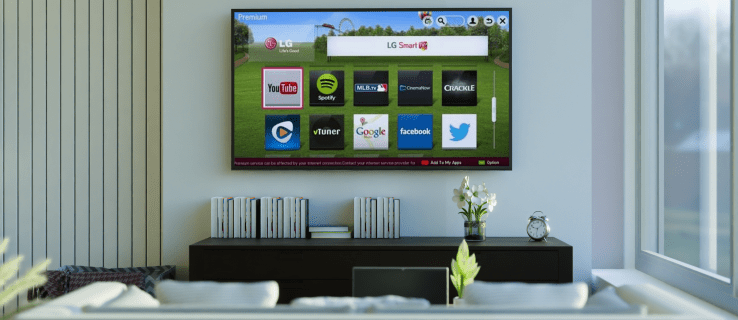
এই নিবন্ধে, আমরা আপনাকে দেখাব কিভাবে আপনার LG স্মার্ট টিভিতে বিভিন্ন অ্যাপ যোগ করবেন। এছাড়াও, আমরা আপনাকে সর্বাধিক ডাউনলোড করা LG TV অ্যাপগুলির একটি তালিকা প্রদান করব, যাতে আপনি বুঝতে পারেন যে কোন অ্যাপগুলি থেকে আপনি উপকৃত হতে পারেন।
একটি এলজি টিভিতে কীভাবে অ্যাপস যুক্ত করবেন
আপনার LG স্মার্ট টিভিতে অ্যাপ যোগ করা একটি অপেক্ষাকৃত সহজ প্রক্রিয়া। এলজি কন্টেন্ট স্টোরে 200 টিরও বেশি অ্যাপ রয়েছে, অ্যাপ স্টোরে কীভাবে অ্যাক্সেস করতে হয় তা আপনার জানা দরকার। এই তার কাজ হল কিভাবে:
- আপনার রিমোট কন্ট্রোল নিন এবং আপনার দিকনির্দেশক প্যাডের বাম দিকে "হোম" বোতাম টিপুন।

- "ডান" তীর বোতাম টিপুন যতক্ষণ না আপনি মেনুতে "এলজি কন্টেন্ট স্টোর" ট্যাবে পৌঁছান।

- আপনার দিকনির্দেশ প্যাডের কেন্দ্রে "ঠিক আছে" কেন্দ্র বোতাম টিপুন।

- স্ক্রিনের শীর্ষে "বৈশিষ্ট্যযুক্ত" ট্যাবে পেতে "উপর" তীর বোতামটি ব্যবহার করুন৷

- "ডান" তীর বোতামটি ব্যবহার করে "অ্যাপস" ট্যাবে এগিয়ে যান।

- আবার "ঠিক আছে" কেন্দ্র বোতাম টিপুন।

- আপনি যে অ্যাপটি ডাউনলোড করতে চান তা পেতে তীর বোতামগুলি ব্যবহার করুন এবং কেন্দ্র বোতাম টিপুন।
- "ইনস্টল" বিকল্পটি হাইলাইট করতে আবার কেন্দ্র বোতাম টিপুন।

আপনার LG টিভিতে অ্যাপটি ইনস্টল হতে কয়েক মুহূর্ত লাগবে। একবার এটি ডাউনলোড করা হয়ে গেলে, আপনি একই স্ক্রিনে "লঞ্চ" বিকল্পটি হাইলাইট করতে কেন্দ্র বোতাম টিপে সরাসরি এটি খুলতে পারেন।
আপনি যদি অন্য কিছু করতে চান, কিন্তু আপনি নিশ্চিত নন যে আপনি এইমাত্র আপনার LG টিভিতে ইনস্টল করা অ্যাপটি কীভাবে খুঁজে পাবেন, চিন্তা করবেন না। শুধু আবার "হোম" বোতাম টিপুন, এবং আপনি যে অ্যাপটি যোগ করেছেন সেটি স্ক্রিনের নীচে রিবন মেনুতে থাকবে৷ এটি নির্বাচন করতে "ডান" তীর বোতামটি ব্যবহার করুন এবং এটি খুলতে "ঠিক আছে" কেন্দ্রীয় বোতাম টিপুন।
LG কন্টেন্ট স্টোরে বিভিন্ন অ্যাপের বিভাগ রয়েছে, যেমন সর্বাধিক জনপ্রিয়, নতুন আপডেট করা, বিভিন্ন জেনার ইত্যাদি। তবে মনে রাখবেন যে সমস্ত বিভাগ আপনার LG টিভিতে উপলব্ধ নাও হতে পারে, কারণ এটি আপনার অঞ্চল এবং আপনার টিভির উপর নির্ভর করে। সেবার অবস্থা.
এছাড়াও, মনে রাখবেন যে এই পদ্ধতিটি কেবলমাত্র সেই LG টিভিগুলিতে প্রয়োগ করা যেতে পারে যেগুলিতে webOS অপারেটিং সিস্টেম রয়েছে৷ যদি আপনার এলজি টিভিতে নেটকাস্ট অপারেটিং সিস্টেম থাকে, তাহলে আপনাকে এইভাবে অ্যাপ যোগ করতে হবে:
- আপনার দিকনির্দেশক প্যাডের বাম দিকে "হোম" বোতাম টিপুন।
- আপনার স্ক্রিনের উপরের-বাম কোণে "আরো" বাক্সে যেতে আপনার দিকনির্দেশক প্যাডে "উপরের" তীর বোতামটি নির্বাচন করুন৷
- আপনি যে অ্যাপটি ইনস্টল করতে চান সেটি খুঁজুন এবং "ঠিক আছে" কেন্দ্র বোতাম টিপুন।
- আপনার LG TV অ্যাকাউন্টে সাইন ইন করুন।
- আপনার LG টিভিতে অ্যাপটি ডাউনলোড করতে এগিয়ে যান।
এছাড়াও আপনার এখানে বিভিন্ন বিভাগ রয়েছে, যেমন হট, টপ পেইড, টপ ফ্রি, নতুন এবং আরও অনেক কিছু।
কিভাবে HBO Max অ্যাপ যোগ করবেন
আপনি যদি ভাবছেন যে কীভাবে আপনার এলজি টিভিতে HBO ম্যাক্সের মতো একটি নির্দিষ্ট অ্যাপ যোগ করবেন, তাহলে আপনার এটি করা উচিত:
- আপনার এলজি টিভি চালু করুন এবং আপনার দিকনির্দেশক প্যাডের বাম দিকে "হোম" বোতাম টিপুন।

- রিবন মেনুতে "এলজি কন্টেন্ট স্টোর" ট্যাবে পৌঁছানোর জন্য "ডান" তীর বোতামটি ব্যবহার করুন।

- "ঠিক আছে" কেন্দ্র বোতাম টিপুন।

- "উপর" তীর বোতামটি নির্বাচন করুন এবং তারপরে "ডান" তীর বোতামটি স্ক্রিনের শীর্ষে "অ্যাপস" বাক্সে পৌঁছানোর জন্য।

- উপরের-ডান কোণে ম্যাগনিফাইং গ্লাস হাইলাইট করতে আবার "ডান" তীর বোতামটি ব্যবহার করুন৷
- "HBO Max" অনুসন্ধান করতে আপনার নির্দেশমূলক প্যাড ব্যবহার করুন।
- নতুন স্ক্রিনে "ইনস্টল" হাইলাইট করতে "ঠিক আছে" কেন্দ্রীয় বোতাম টিপুন।

এখানেই শেষ এটা পেতে ওখানে যাও. আপনি অবিলম্বে HBO Max চালু করতে পারেন, অথবা আপনি আপনার হোম স্ক্রিনে যেতে পারেন এবং রিবন মেনু থেকে এটি অ্যাক্সেস করতে পারেন।
ডিজনি প্লাস কীভাবে যুক্ত করবেন
আপনি যদি আপনার এলজি স্মার্ট টিভিতে ডিজনি প্লাস যুক্ত করতে চান তবে কীভাবে তা জানতে নীচের পদক্ষেপগুলি অনুসরণ করুন:
- আপনার দিকনির্দেশক প্যাডের বাম দিকে "হোম" বোতাম টিপুন।
- "এলজি কন্টেন্ট স্টোর" ট্যাবে যেতে "ডান" তীর বোতামটি ব্যবহার করুন।
- আপনার দিকনির্দেশক প্যাডের কেন্দ্রে "ঠিক আছে" বোতামটি নির্বাচন করুন।
- নতুন স্ক্রিনে "উপর" তীর বোতাম টিপুন।
- "অ্যাপস" ট্যাবে যেতে "ডান" তীর বোতামটি নির্বাচন করুন৷
- "ডান" তীর বোতাম দিয়ে, উপরের-ডান কোণায় ম্যাগনিফাইং গ্লাসটি হাইলাইট করুন৷
- "ডিজনি প্লাস" অনুসন্ধান করতে আপনার নির্দেশমূলক প্যাড ব্যবহার করুন।
- "ওকে" কেন্দ্রীয় বোতাম দিয়ে, "ইনস্টল করুন" হাইলাইট করুন।
Disney Plus আপনার ডিভাইসে ইনস্টল হতে কয়েক মুহূর্ত লাগবে। এটি হয়ে গেলে, আপনি এখনই আপনার সমস্ত প্রিয় ডিজনি চলচ্চিত্র দেখতে পারেন।
কিভাবে প্যারামাউন্ট+ অ্যাপ যোগ করবেন
আপনার LG টিভিতে প্যারামাউন্ট+ যোগ করা সমান সহজ। এটি কীভাবে করা হয়েছে তা এখানে:
- আপনার নির্দেশমূলক প্যাডে "হোম" বোতাম টিপে আপনার হোম স্ক্রিনে যান।
- "ডান" তীর বোতাম দিয়ে, স্ক্রিনের নীচে মেনুতে "এলজি সামগ্রী স্টোর" ট্যাবে অ্যাক্সেস করুন৷
- "ঠিক আছে" কেন্দ্রীয় বোতাম টিপুন।
- "উপর" তীর বোতাম দিয়ে, স্ক্রিনের শীর্ষে "বৈশিষ্ট্যযুক্ত" ট্যাবে যান৷
- "অ্যাপস" ট্যাবে এগিয়ে যান।
- আপনার স্ক্রিনের উপরের-ডান কোণায় অনুসন্ধান বিকল্পটি হাইলাইট করতে "ডান" তীর বোতাম টিপুন।
- দিকনির্দেশক প্যাডে বোতামগুলির সাহায্যে "প্যারামাউন্ট+" অনুসন্ধান করুন৷
- "ওকে" কেন্দ্রীয় বোতাম টিপে অ্যাপের বিশদ পৃষ্ঠায় "ইনস্টল" হাইলাইট করুন।
আপনার LG টিভিতে প্যারামাউন্ট+ ইনস্টল করা হলে, আপনি "লঞ্চ" বিকল্পটি হাইলাইট করতে "ওকে" বোতাম টিপে সরাসরি অ্যাপটি খুলতে পারেন।
কিভাবে Netflix অ্যাপ যোগ করবেন
আপনার LG টিভিতে Netflix যোগ করতে আপনার মাত্র কয়েক মিনিট সময় লাগবে। এটি আপনাকে যা করতে হবে:
- আপনার হোম স্ক্রিনে যেতে "হোম" বোতাম টিপুন।
- আপনি নীচের মেনুতে "এলজি কন্টেন্ট স্টোর" ট্যাবে না যাওয়া পর্যন্ত "ডান" তীর বোতামটি ব্যবহার করুন৷
- দিকনির্দেশক প্যাডের কেন্দ্রে "ঠিক আছে" বোতামটি নির্বাচন করুন।
- আপনার স্ক্রিনের শীর্ষে "অ্যাপস" ট্যাবে যেতে "উপর" এবং তারপর "ডান" তীর বোতামটি ব্যবহার করুন৷
- "ডান" তীর বোতাম দিয়ে, আপনার স্ক্রিনের উপরের-ডান কোণে ম্যাগনিফাইং গ্লাসটি হাইলাইট করুন৷
- নির্দেশমূলক প্যাড সহ "Netflix" অনুসন্ধান করুন।
- "ওকে" কেন্দ্রীয় বোতাম দিয়ে অ্যাপের বিশদ পৃষ্ঠায় "ইনস্টল করুন" এ যান।
- Netflix চালু করতে একই বোতাম টিপুন।
সর্বাধিক ডাউনলোড করা এলজি টিভি অ্যাপ
LG কন্টেন্ট স্টোরে 200 টিরও বেশি অ্যাপ রয়েছে। সামগ্রিকভাবে সর্বাধিক ডাউনলোড করা LG TV অ্যাপগুলির মধ্যে রয়েছে Amazon Prime Video, HBO Max, YouTube, Netflix, Apple TV, Hulu, Disney Plus এবং আরও অনেক কিছু। এছাড়াও অত্যন্ত জনপ্রিয় কিছু অন্যান্য অ্যাপ হল Spotify, Movies Anywhere, Twitch, Funimation, BritBox, LG চ্যানেল, Crackle, Vudu, Pandora এবং আরও অনেক কিছু।
এই অ্যাপগুলির মধ্যে কয়েকটি ডাউনলোড করার জন্য আপনার কাছে পর্যাপ্ত স্টোরেজ না থাকলে, আপনার কাছে একটি বহিরাগত মেমরি ডিভাইসের সাথে আপনার LG TV সংযোগ করার বিকল্প রয়েছে। আপনি সঞ্চয়স্থান খালি করতে ব্যবহার করেন না এমন অ্যাপগুলিও মুছতে পারেন।
আপনার এলজি টিভিতে আপনার সব পছন্দের অ্যাপ ব্যবহার করুন
আপনার এলজি টিভিতে কীভাবে অ্যাপস যুক্ত করবেন তা খুঁজে বের করতে আপনার বেশি সময় লাগবে না, যতক্ষণ না আপনি কীভাবে নির্দেশমূলক প্যাড ব্যবহার করতে জানেন। আপনি যে কোনো অ্যাপ ডাউনলোড করতে একই পদ্ধতি ব্যবহার করতে পারেন। আপনার ডাউনলোড করা সমস্ত অ্যাপ একই জায়গায় সংরক্ষণ করা হবে - আপনার হোম স্ক্রিনের রিবন মেনুতে।
আপনি কি কখনও আপনার এলজি টিভিতে একটি অ্যাপ যোগ করেছেন? আপনি কোন অ্যাপস যোগ করেছেন? আমাদের জানাতে নীচে মন্তব্য করুন.
















